进入webstorm,在控制台,输入 npm/cnpm install , 若出现npm/cnpm 命令不可用, 说明控制台权限不足;win+R打开运行并输入cmd, 右键属性。
勾选箭头指示的选项,然后重启webstorm ,再次输入npm install 命令成功运行
在 WebStorm 中不能使用 npm/cnpm 的问题可能由多种原因引起,以下是一些常见的解决方法:
1. 安装 Node.js
首先,确保你的计算机上已经安装了 Node.js。npm(Node Package Manager)是 Node.js 的包管理器,它随 Node.js 一起安装。如果尚未安装 Node.js,请访问 Node.js 官网 下载并安装。
2. 配置环境变量
安装 Node.js 后,确保环境变量配置正确。在 Windows 系统上,你可以通过以下步骤检查和配置环境变量:
右键单击“此电脑”或“计算机”,选择“属性”。
点击“高级系统设置”。
在“系统属性”窗口中,点击“环境变量”。
在“系统变量”部分,找到名为“Path”的变量,并确保 Node.js 的安装路径(通常是
C:\Program Files\nodejs\)已经包含在内。
3. 在 WebStorm 中配置 Node.js 和 npm
打开 WebStorm。
进入
File > Settings(在 macOS 上是WebStorm > Preferences)。在设置窗口中,搜索“Node.js and NPM”。
确保 Node.js 解释器的路径设置正确。你可以点击右侧的“...”按钮浏览并选择正确的 Node.js 解释器路径。
npm 的路径通常会自动设置,但你也可以手动指定。
4. 检查 npm/cnpm 命令的可用性
在 WebStorm 的终端(Terminal)中,输入
node -v和npm -v来检查 Node.js 和 npm 是否正确安装。如果 npm 可用,但 cnpm 不可用,你可能需要单独安装 cnpm。可以使用命令
npm install -g cnpm --registry=https://registry.npmmirror.com来安装 cnpm。
5. 解决权限问题
在某些情况下,尤其是在 Windows 系统上,你可能会遇到权限问题。以下是一些解决权限问题的方法:
以管理员身份运行 WebStorm 或命令提示符(cmd)。
在 WebStorm 的设置中,确保终端配置正确,并且有足够的权限来执行 npm/cnpm 命令。
6. 重新启动 WebStorm
在进行了上述更改后,重新启动 WebStorm 以确保所有设置生效。
7. 清除缓存和重新安装
如果以上方法都无效,你可以尝试清除 WebStorm 的缓存和重新安装 Node.js/npm。
关闭 WebStorm。
删除项目目录下的
.idea文件夹和.webstorm配置文件(如果存在)。重新启动 WebStorm 并重新配置 Node.js 和 npm。
如果问题仍然存在,考虑卸载并重新安装 Node.js 和 WebStorm。
请注意,以上步骤可能因操作系统和 WebStorm 版本的不同而有所差异。如果问题仍然存在,建议查看 WebStorm 的官方文档或寻求社区的帮助。

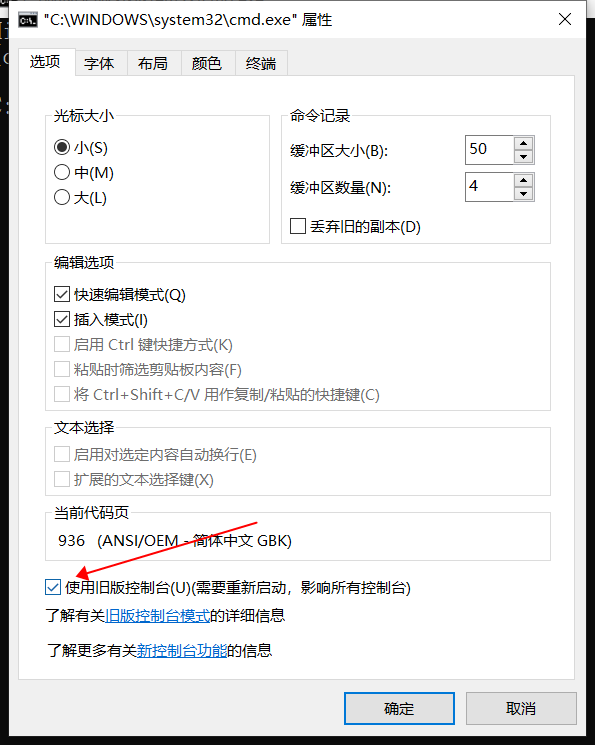
0条评论
我要评论